labview调用dll提示库未找到怎么解决
关于labview调用dll提示库未找到怎么解决,不少小伙伴可能还不太清楚,其实这个问题还是挺简单的,为了帮助各位网友解决问题,路由器小编就给大家带来了相关的文章内容,感兴趣的小伙伴快来看一下吧。

快快DLL一键修复助手可以帮您解决因为缺少DirectX文件导致的游戏运行故障、画面卡顿和运行崩溃、电脑缺少的运行库文件。
推荐大家使用快快运行库修复助手(点击即可下载)。毕竟,第三方修复工具拥有专业的功能,强大的操作,我们只需要完成下载与安装,运行软件后软件自带扫描与一键修复。
当LabVIEW调用DLL时出现“库未找到”错误,可能是以下几种情况引起的:
1. DLL文件路径错误:确保你指定的DLL文件路径是正确的。可以使用绝对路径或相对路径。如果使用相对路径,请确保DLL文件与LabVIEW VI文件在相同的文件夹中,或者将DLL文件路径添加到系统的环境变量中。
2. 依赖项缺失:DLL文件可能依赖其他的动态链接库文件。确保所有的依赖项都已正确地安装在系统中。
3. DLL文件位数不匹配:如果你的LabVIEW是32位版本,但是DLL文件是64位版本,或者反之,将会导致“库未找到”错误。确保LabVIEW和DLL文件的位数匹配。
4. DLL文件被占用:有时候DLL文件被其他程序占用,LabVIEW无法访问。尝试关闭其他程序,然后重新运行LabVIEW。
5. DLL文件未注册:某些DLL文件需要在系统注册,才能被LabVIEW调用。你可以使用“regsvr32”命令行工具注册DLL文件。打开命令行窗口,切换到DLL文件所在的目录,然后运行命令“regsvr32 yourdll.dll”。
如果以上方法仍然无法解决问题,你可以尝试使用其他调试工具,如Dependency Walker,来分析DLL文件的依赖关系和解决问题。
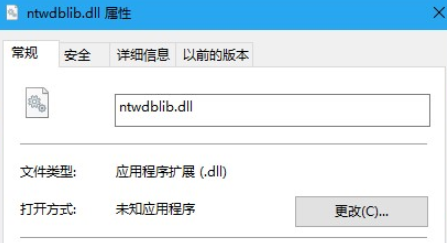
其实解决labview调用dll提示库未找到怎么解决问题的方法非常简单,只要按照这几个步骤做就能解决。如果成功解决的话就请分享本教程,让其他受到困扰的用户都能解决问题吧。














